Suunto 7 Gebruikershandleiding
Kaartopties
Kaartstijl wijzigen
Een aangepaste offline kaart downloaden
Een route selecteren
De nauwkeurigheid van locatiebepaling aanpassen
Kaart altijd ingeschakeld houden
Kaartstijl wijzigen
De Suunto Wear-app heeft verschillende kaartstijlen. Kaartstijl wijzigen:
- Druk op de knop rechtsboven om de Suunto Wear-app
 te openen.
te openen. - Veeg het menu omhoog en ga naar Kaartopties
 » Kaartstijl.
» Kaartstijl. - Blader door de lijst en selecteer de gewenste kaartstijl.
Van kaartstijl veranderen tijdens de training
- In de kaartweergave houd je de onderste knop ingedrukt of swipe je vanaf de onderkant van het scherm omhoog om de kaartstijl te wijzigen.
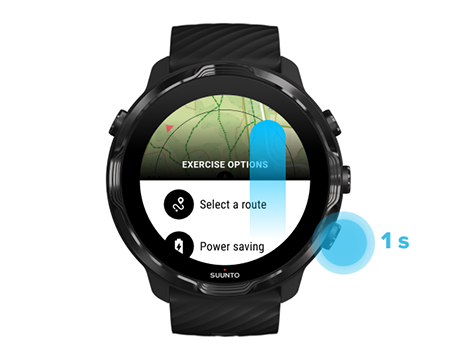
- Blader door de lijst om een kaartstijl of een heatmap te vinden die je wilt gebruiken. Je kunt scrollen met knoppen of het aanraakscherm gebruiken.
- Druk of tik op de middelste knop om een nieuwe kaartstijl te selecteren.
- Blijf verkennen, het menu zal zich automatisch afsluiten als je een kaart hebt geselecteerd!
Een aangepaste offline kaart downloaden

Naast automatisch gedownloade lokale kaarten, kun je met de Suunto Wear-app een aangepaste offline kaart downloaden voor je avonturen als je weg bent van huis. Als je bijvoorbeeld niet zeker weet of je op je reisbestemming een wifi-netwerk tot je beschikking zult hebben, kun je van tevoren een kaart voor het gebied downloaden.
- Zorg ervoor dat je horloge verbinding heeft met wifi.
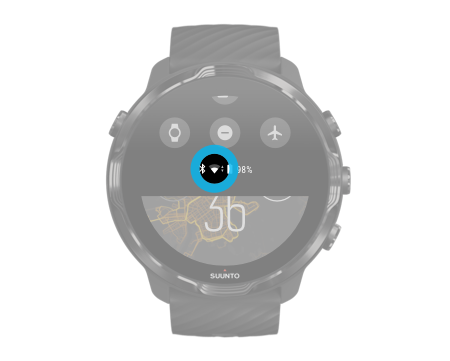
- Druk op de knop rechtsboven om de Suunto Wear-app te openen
 .
. - Swipe omhoog in het menu en ga naar Kaartopties
 » Offline kaart.
» Offline kaart. - Zoom de kaart in met de knoppen rechtsboven en rechtsonder, raak de kaart aan en sleep deze om hem te verschuiven en een te downloaden kaartgebied te selecteren.
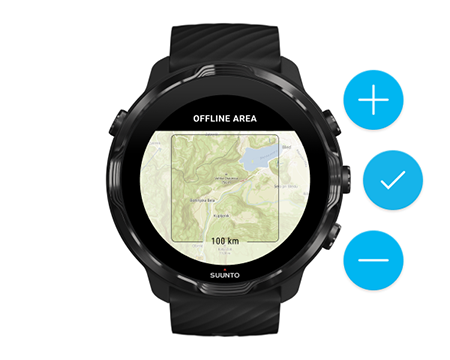
- Tik op het vinkje of druk op de middelste knop om het gebied te selecteren.

- De kaart zal worden gedownload wanneer het horloge wordt opgeladen en verbinding heeft met wifi.
- Je krijgt een melding op je horloge als de kaart gedownload is.
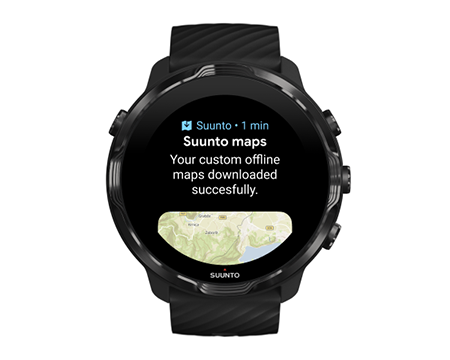
OPMERKING:
Voor lokale en aangepaste offline kaarten zijn alle heatmap-stijlen opgenomen in de gedownloade kaart.
OPMERKING:
Je kunt één aangepaste kaart tegelijk op je horloge opslaan.